Nous perdons régulièrement des fichiers en raison d’une simple erreur de manipulation ou d’autres circonstances imprévues. Dans ces moments, le processus de récupération de fichiers devient essentiel pour atténuer le stress lié à la perte de données. Pour récupérer des fichiers supprimés sur Windows, découvrez les étapes suivantes et utilisez des outils de récupération de données.
Récupérer des fichiers supprimés depuis le PC
Heureusement, il existe plusieurs méthodes pour récupérer des fichiers supprimés. En premier lieu, vérifier la Corbeille peut s’avérer fructueux, car les fichiers sont souvent déplacés là-dedans avant d’être définitivement supprimés.
Vérifiez la corbeille
- Les fichiers supprimés sont souvent déplacés ici avant d’être définitivement éliminés.
- Cliquez avec le bouton droit sur le dossier contenant les fichiers supprimés, puis sélectionnez “Restaurer les versions précédent”
- Vous pourriez récupérer des versions antérieures du dossier.
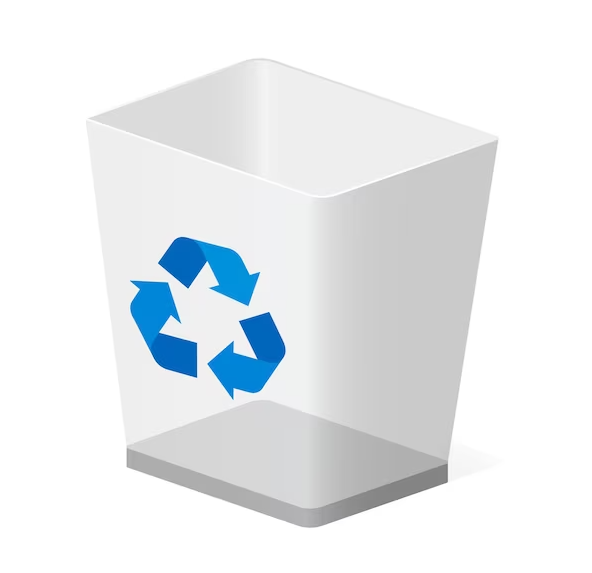
Cliquez ici pour voir les meilleurs gestionnaire de fichiers Windows
Récupération depuis une sauvegarde
- Si vous avez une sauvegarde récente, vous pouvez restaurer les fichiers supprimés à partir de cette sauvegarde.
- Cliquer sur la barre de recherche et taper « historique des fichiers ».
- Puis vous verrez dans l’onglet une option « restaurer les fichiers personnels » pour récupérer les éléments effacés.
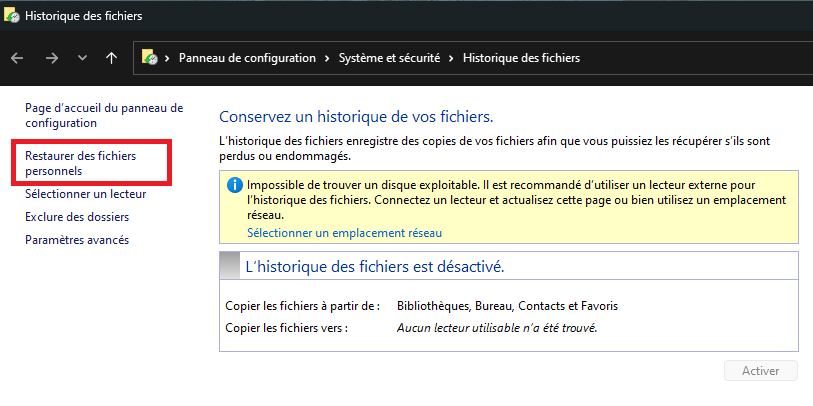
Restauration précédente
- Trouvez le dossier des fichiers .
- Cliquez avec le bouton droit sur le dossier contenant les fichiers supprimés.
- Puis sélectionnez “Restaurer les versions précédentes“.

Vous pourriez récupérer des versions antérieures du dossier.
Cliquez ici pour mettre à jour votre Windows
Récupérer des fichiers supprimés avec des logiciels tiers
Lorsque des fichiers sont supprimés involontairement, cela peut engendrer un sentiment de frustration et d’inquiétude surtout si ce sont des données importantes ou des souvenirs précieux. Il est important de noter que plus vous agissez rapidement après la suppression des fichiers, meilleures sont les chances de les récupérer avec succès.
Recuva
Recuva est un logiciel de récupération de données convivial qui peut être utilisé pour restaurer des fichiers supprimés accidentellement.
Téléchargez et installez Recuva :

- Après l’installation, lancez le programme
- L’assistant de récupération vous guide tout au long du processus, cliquez sur “Suivant” pour commencer.
- Sélectionnez le type de fichiers que vous souhaitez récupérer (images, documents, vidéos, etc.). Si vous ne savez pas, choisissez “Tous les fichiers“.
- Indiquez à Recuva où chercher les fichiers supprimés. Choisissez l’emplacement précis ou sélectionnez “Je ne suis pas sûr” pour balayer tout le système.
- Cliquez sur “Démarrer” pour lancer l’analyse, l’outil affichera une liste des fichiers trouvés au fur et à mesure de l’analyse.
Sélectionnez les fichiers à récupérer :
- Parcourez la liste des fichiers récupérables. Recuva utilise un code couleur pour indiquer la faisabilité de la récupération (vert pour excellente, orange pour possible, rouge pour peu probable).
- Cochez les fichiers que vous souhaitez récupérer.
- Sélectionnez un emplacement sûr où sauvegarder les fichiers récupérés. Évitez de les sauvegarder sur le même disque que celui que vous analysez.
- Cliquez sur “Récupérer” pour lancer le processus de récupération. Attendez que Recuva termine la récupération des fichiers sélectionnés.
- Une fois la récupération terminée, vérifiez les fichiers pour vous assurer qu’ils sont intacts.
EaseUS Data Recovery Wizard
EaseUS Data Recovery Wizard est un logiciel puissant conçu pour récupérer des fichiers supprimés perdus ou formatés sur votre ordinateur.
Installez et lancez le programme

- Choisissez le disque ou le dossier spécifique où vous souhaitez effectuer la récupération des fichiers. Cliquez sur “Analyser” pour démarrer le processus de recherche.
- EaseUS Data Recovery Wizard effectuera une analyse rapide initiale pour identifier les fichiers perdus. Une fois cette analyse terminée, le logiciel procédera à une analyse approfondie pour récupérer un plus grand nombre de fichiers.
- Une fois l’analyse terminée, le logiciel affichera une liste des fichiers récupérables. Vous pouvez prévisualiser les fichiers pour vous assurer de leur intégrité.
Sélectionnez un emplacement de sauvegarde
- Évitez de les sauvegarder sur le même disque que celui où vous avez effectué la récupération pour éviter d’écraser des données.
- Cliquez sur “Récupérer” pour lancer le processus de récupération des fichiers. Attendez que le logiciel termine le processus.
- Une fois la récupération terminée, vérifiez les fichiers récupérés dans l’emplacement que vous avez spécifié. Assurez-vous que tous les fichiers nécessaires ont été récupérés correctement.
La récupération réussie dépend du niveau d’utilisation du disque après la suppression des fichiers. Plus le disque est utilisé, plus il y a de chances que les fichiers soient effacés. Il est préférable d’agir rapidement et de ne pas utiliser le disque concerné tant que la récupération n’est pas terminée.





